3款超好用的寶可夢外掛推薦!最新Pokemon Go飛人工具 | 支援iOS 18 和Android 14
朋友轉貼在網路上看到的社群貼文,說找男朋友要找《黑神話:悟空》開賣就去 Steam 買來玩的,因為他有一台能流暢遊玩的電競電腦,表示有一定的經濟能力。還有充足的精力和可支配的時間,不然每天加班,下班後就躺在床上滑短影音的人,根本玩不動這類需要手速和對戰策略的動作遊戲!
我不以為意的說,那玩寶可夢 Pokemon GO 遊戲的肯定也是理想伴侶:
- 有很多地區限定寶可夢,要出國才抓得到。
- 三不五時有各種活動,常常必須要花錢買入場券和道具。也要有可支配的時間,才能參加某一天下午限定,或是僅有幾天時限的活動。
- 不是拿那種出門沒多久就過熱、暗屏、電力不足的手機,有一定的經濟能力,還有研究精神,對寶可夢的屬性和招式如數家珍,才能打贏對戰。
- 能在各種天氣追寶可夢、打團體戰,肯定有車,或是住在市區內,可能住家附近還有公園呢! 而不是住在道館距離好幾公里,地圖打開都沒東西的偏僻地方。
朋友反駁說玩寶可夢 GO 才沒有這麼辛苦,
現在市面上有不少厲害的 GPS 修改器,它能讓人輕鬆偽裝自己的位置,想去哪裡就去哪裡,
還可以在手機上直接使用飛人外掛!
就算是最新的系統 iOS 18、拿的是最新的 iPhone 16,也照樣可以用飛人玩寶可夢。
今天就來研究一下寶可夢外掛,看看是不是真的有這麼輕鬆方便?
一、支援 Android 15 和 iOS 18 的最新 Pokemon Go 飛人工具
我在網路上找了幾款很多人推薦的寶可夢飛人外掛,怕有些過太久了不能用,找了確定有支援最新的 iOS18 手機作業系統,和最新 Pokemon GO 遊戲版本的:
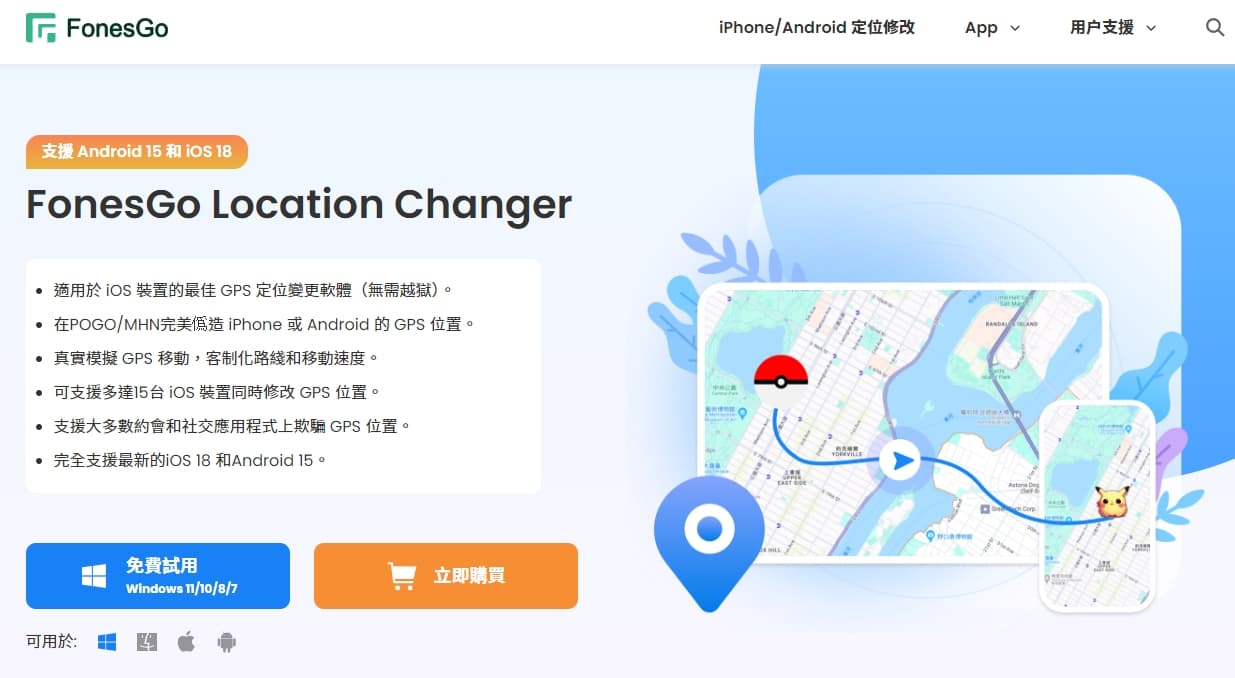
FonesGo Location Changer 是玩 Pokemon GO 的最佳夥伴,可以自訂模擬 GPS 運動的速度,例如步行、騎自行車或駕駛。可以隨時改變自己的位置,也可以使用多點路線來控制遊戲角色的位置移動。
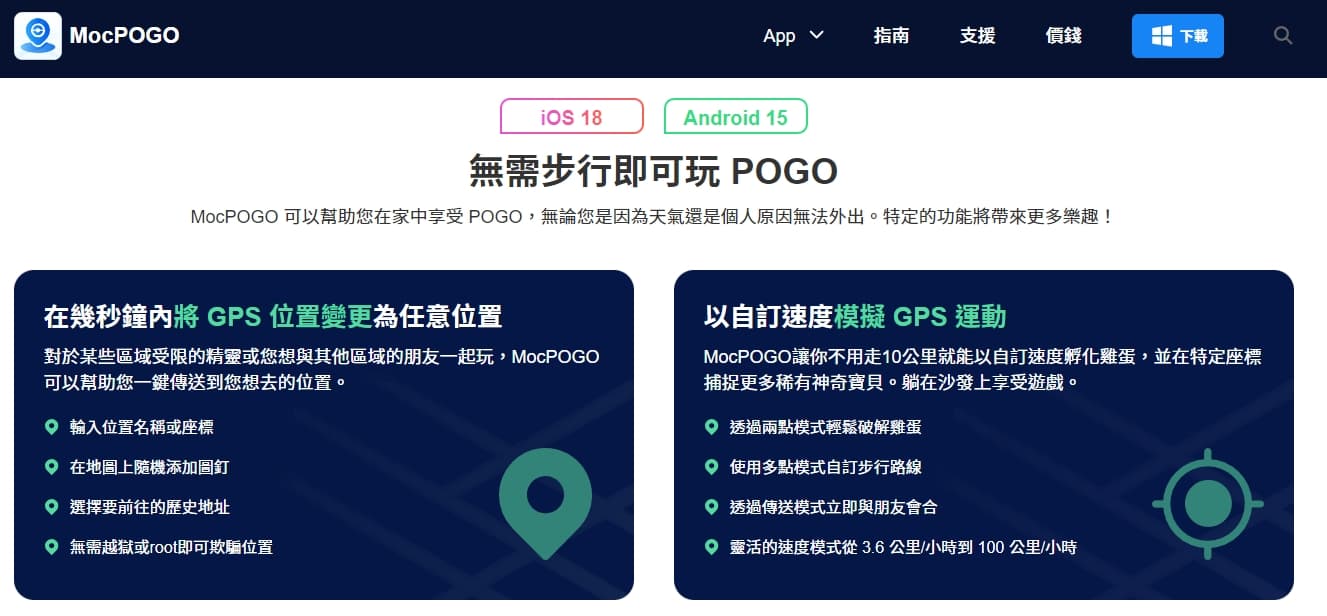
MocPOGO 讓玩家不用走10公里就能以自訂速度孵化雞蛋,可以使用寶可夢搜尋功能,或是待在特定座標捕捉更多稀有神奇寶貝。躺在沙發上享受遊戲。
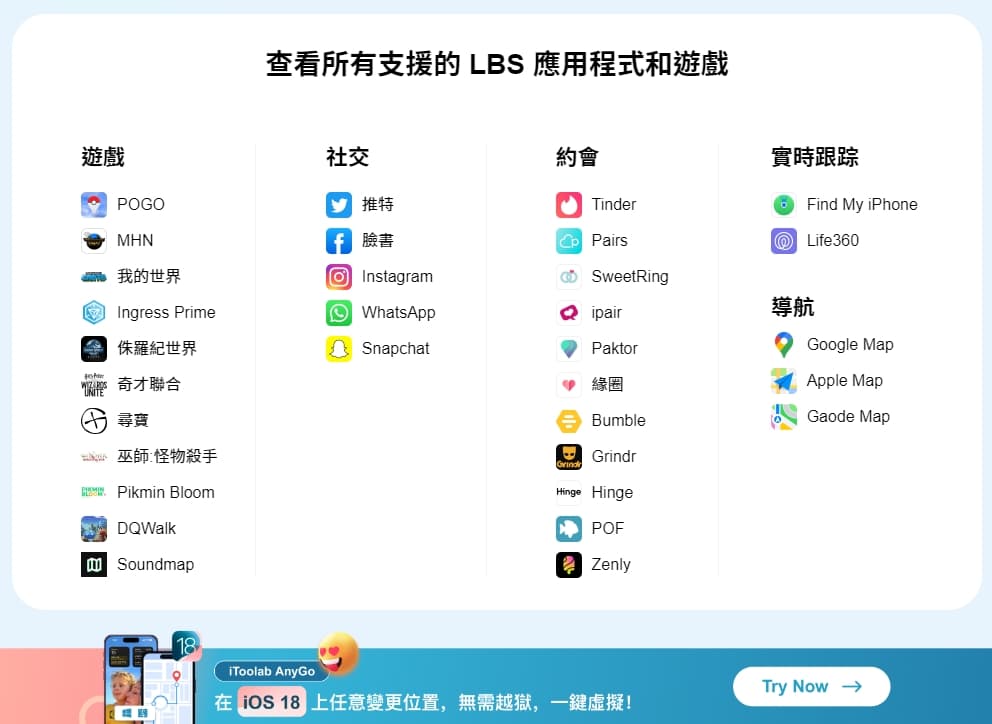
iToolab AnyGo 有操縱虛擬搖桿及單點、多點、匯入路徑等移動模式,輕鬆模擬人類的移動方式。
除了 Pokemon GO 之外,MHN、Life360、WhatsApp、Tinder等也都能使用,無需越獄或root即可欺騙位置。
| 名稱 | FonesGo Location Changer | MocPOGO | iToolab AnyGo |
| 不需要越獄或Root | 符合 | 符合 | 符合 |
| 更改 iPhone 的手機定位 | 符合 | 符合 | 符合 |
| 更改 Android 系統的手機定位 | 符合 | 符合 | 符合 |
| 可以直接點擊地圖前往想去的位置 | 符合 | 符合 | 符合 |
| 有虛擬搖桿可以自己控制移動 | 有 | 有 | 有 |
| 支援多台設備 | 符合(最多15台) | 符合(最多15台) | 符合(最多15台) |
| 可以從電腦控制定位 | 有 | 有 | 有 |
| 可以在手機上直接修改定位 | 有* | 有* | 有* |
| 提供免費試用 | 有 | 有 | 有 |
*註:由於手機系統與遊戲的安全設定關係,初次安裝或是遊戲更新時需要透過電腦設定。
接下來我來試試使用 FonesGo Location Changer,在手機上直接修改定位。
二、使用 FonesGo Location Changer iOS App 在手機上修改定位玩寶可夢
要在最新的 iPhone 16 和 iOS18 上面使用 GPS 定位修改軟體,FonesGo Location Changer 是一個非常不錯的選擇,手機不需越獄,官網說明都有中文操作介面,也有客服支援,也完全不需要輸入什麼複雜的程式指令。
- 前往寶可夢外掛官網 FonesGo iOS Location Changer 支援iOS 18 iPhone 最佳定位修改器,點選「免費下載」的按鈕
- 依照操作頁面指示,從 Apple Store 下載 Testflight App,這是一個蘋果官方的軟體,可以放心安裝到手機上。
- 操作教學中有一個「Join」的連結,點了會開啟 Testflight App,然後點選 Install 之後,就會將 FonesGo 定位修改器安裝到iPhone 手機上。
- 桌面上會多了一顆 FonesGO 圖示,點進去就可以看到 GPS 修改的操作畫面囉 !
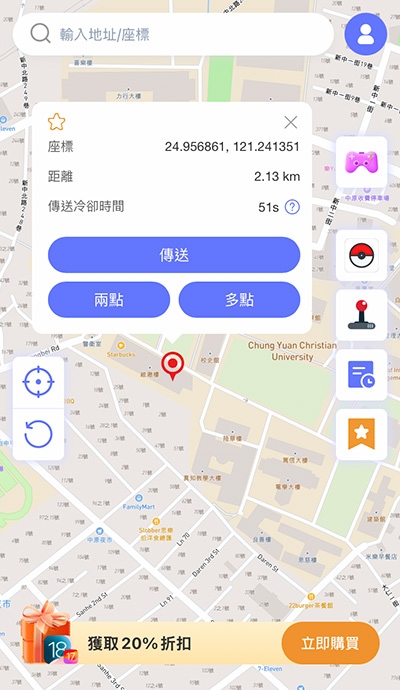
可以隨便滑動地圖,或是直接搜尋地標,點擊地圖後就會出現操作選單
- 傳送: 從本來的位置飛到目前選擇的位置。
- 兩點: 在兩點之間反覆來回移動,或到尾巴之後再跳回一開始的地方。
- 多點: 在地圖上點選的多個點之間移動。
移動方式可以選擇模擬人類移動、調整移動速度、有自動冷卻計算等功能,後續段落會有更多介紹和使用範例。
- 到這邊先別急,還要再做一些前置設定,設定開發者模式、VPN 等等,依照畫面指示操作即可,非常容易。
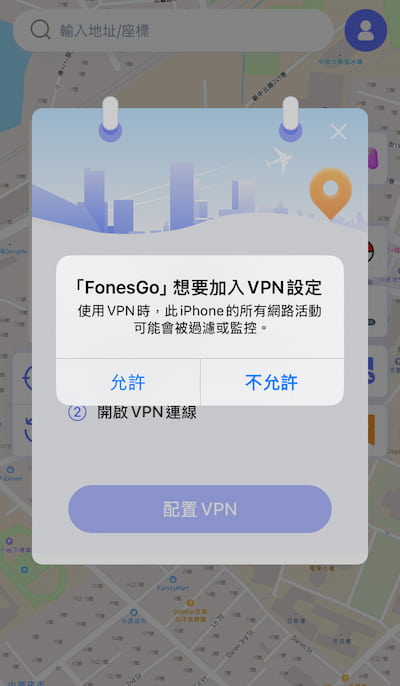
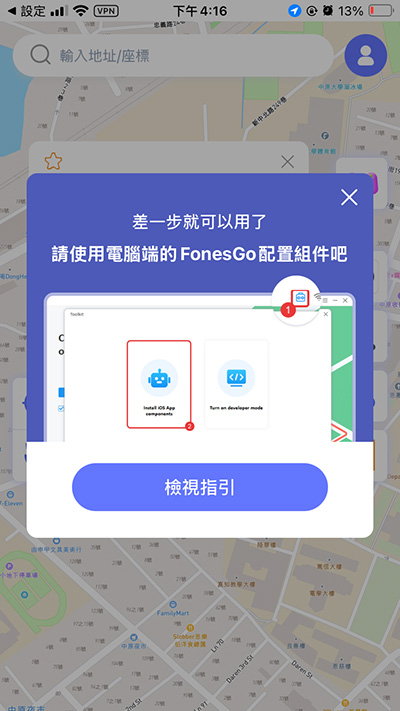
需要使用電腦端的 FonesGO 配置組件,
這個步驟需要先安裝 Windows 或 macOS 電腦版本的 FonesGo Location Changer,然後用電腦幫手機安裝一些必要程式。
在電腦下載軟體跟安裝組件都是免費的,不需要擔心什麼先付錢之後,之後定位修改失敗怎麼辦?
FonesGO 也有客服人員跟退款政策,保障玩家的權益。
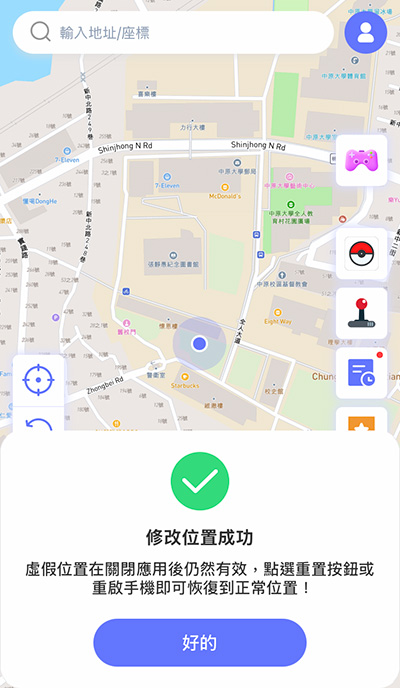
在 FonesGo iOS Location Changer APP 的地圖上選擇地點,和點選「傳送」後,會顯示定位修改成功。
這時候打開 Pokemon GO 遊戲 APP,應該會發現遊戲地圖移動到剛剛選擇的位置了。
想要恢復正常定位時,可以點選重置按鈕,或是將手機重開機。
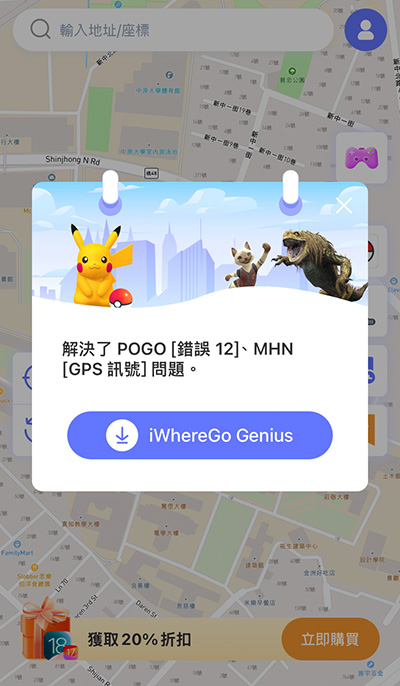
如果 Pokemon GO 遊戲上方顯示紅色背景白字「無法取得 GPS 訊號 (11)」「Pokemon GO 無法偵測目前位置(12)」,表示 N 社更新了遊戲防禦機制,這時候還需要用 iWhereGO Genius 安裝破解版的寶可夢遊戲 APP,這樣在使用飛人軟體時,才不會遇到惱人的警告訊息。
操作方式概述可以看本文下段介紹 使用 iWhereGo POGO Genius 解決「無法偵測目前位置(12)」的錯誤訊息。
三、使用 FonesGo Location Changer Android App 在手機上修改定位玩寶可夢
FonesGo Location Changer Android App 也能在各種常見的 Android 手機品牌上使用,像是三星、OPPO、華碩、小米、Vivo、Google Pixel 手機等等。
玩家不需要輸入任何程式指令或是 root,就可以完成手機 GPS 定位修改。
1.直接到 Google Play 搜尋 FonesGo Location Changer—虛擬定位器 就可以完成下載和安裝。
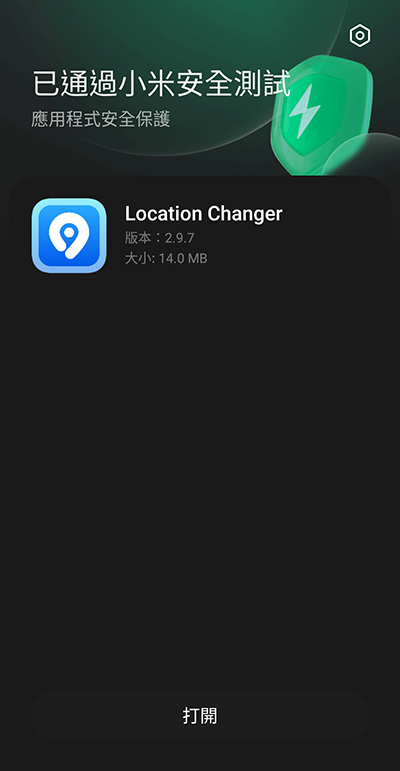
2.打開 FonesGo Location Changer Android APP 之後,就會看到一個地圖介面,
用手指點選想要前往的地方,然後有立即傳送、兩點、多點模式可以選擇。
Android 版本的有贈送免費飛人體驗次數各一次,可以先體驗看看。
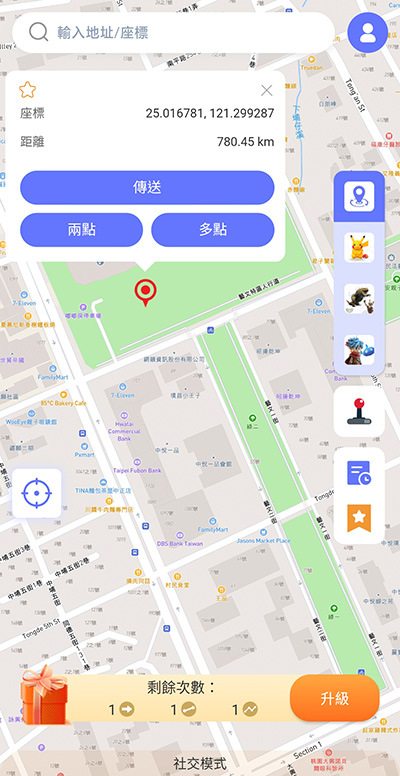
3.需要先做一些 Android 系統的前置設定
依照畫面上清晰的指示,啟用手機的開發者模式,還有將「模擬位置應用程式」設定成 Location Changer。
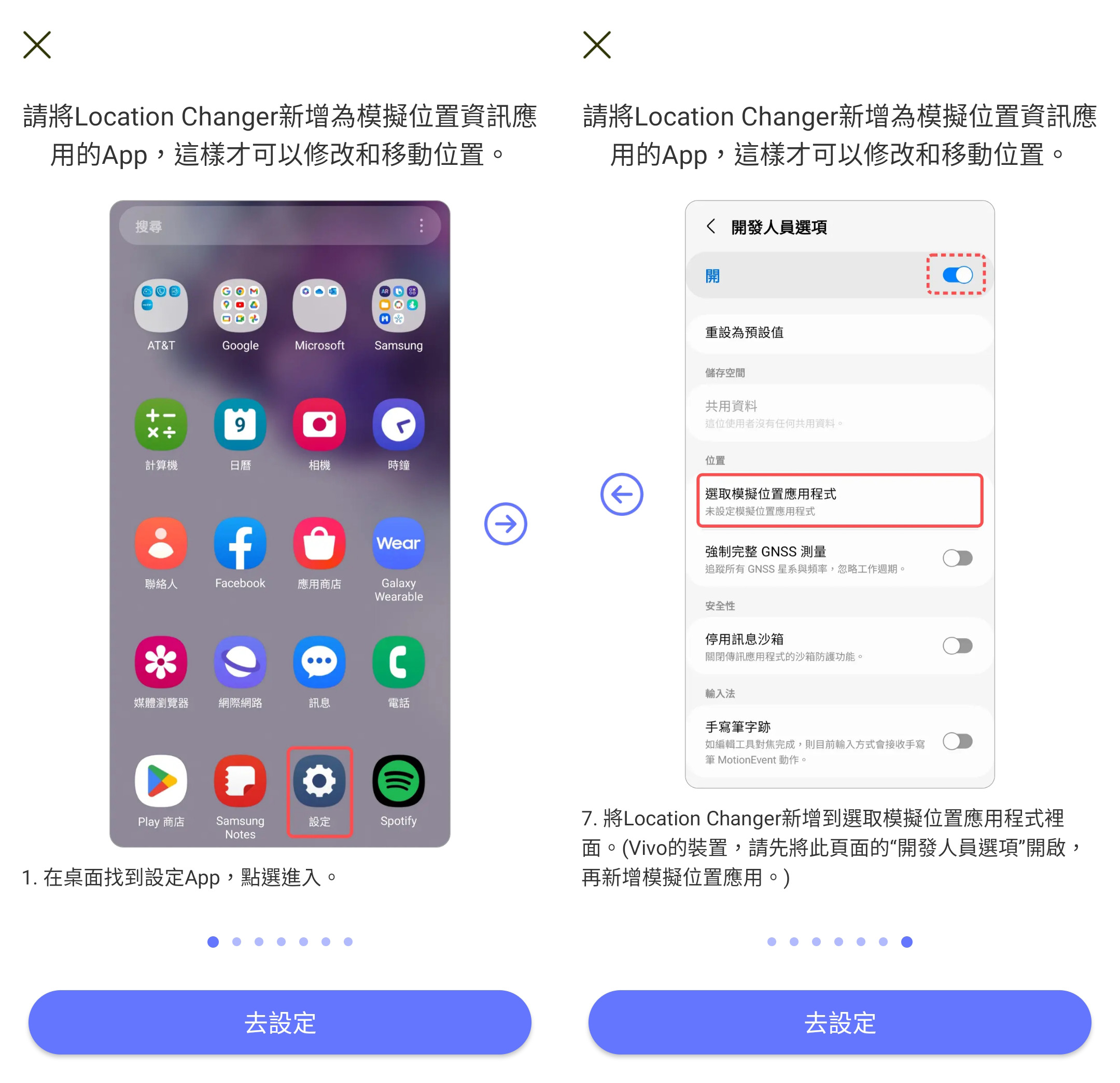
4.然後就可以在手機上成功修改 GPS 定位囉!
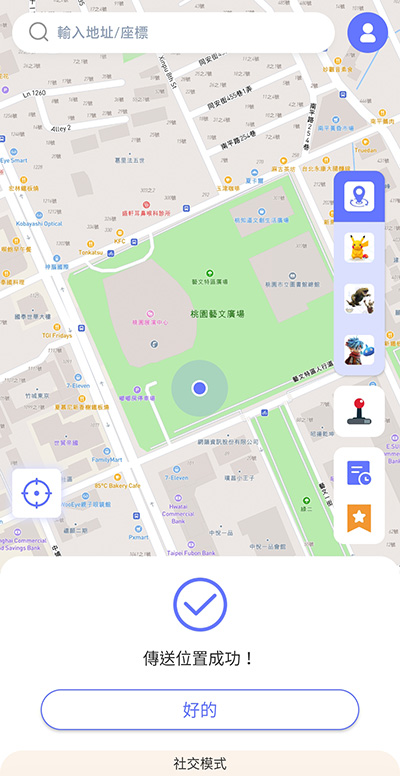
這時候打開 Pokemon GO 遊戲 APP,應該會發現遊戲地圖移動到剛剛選擇的位置了。
有些人可能會想,我只是玩個遊戲要改 GPS 定位,
萬一讓交友軟體、地圖、或是上班打卡的軟體位置跑掉怎麼辦?
FonesGo Location Changer 當然也想到了,它可以只針對特定遊戲 APP 修改定位。
上圖右側還有幾個功能按鈕,分別是:
- 遊戲圖示: 選擇只針對遊戲修改 GPS 定位,不會影響手機上其他 APP 的 GPS 定位。支援 Pokemon GO、MH NOW、勇者鬥惡龍 DQ Walk。
- 搖桿圖示: 進入用搖桿控制走路移動的模式。
- 書本圖示: 顯示之前使用過的「地點」或「路線」歷史紀錄。
- 星星標籤圖示: 把自己打星收藏的地標叫出來用,不用每次都另外搜尋。
直接在 Android 手機上使用 FonesGo Location Changer Android APP,或是接上電腦 FonesGo Location Changer,都能正常修改虛擬 GPS 定位,也不會在 Pokemon GO 遊戲上方顯示紅色背景白字「無法取得 GPS 訊號 (11)」「Pokémon GO 無法偵測目前位置(12)」之類的警告訊息。
四、使用 iWhereGo POGO Genius 解決「無法偵測目前位置(12)」的錯誤訊息
剛剛雖然成功在手機上修改定位,一些網頁地圖或交友軟體都能正常顯示了。
但因為 Pokémon GO 遊戲有額外的防禦機制,顯示了警告訊息。我們還需要幫手機安裝一個破解版的 Pokémon GO 遊戲 app。
1.這個步驟需要使用電腦,前往 iWhereGo POGO Genius-專為遊戲玩家提供的最佳Pokemon Go飛人神器 下載 Windows 或 macOS 系統的軟體。
2.將手機接上電腦,選擇要安裝的遊戲 app,這邊有 Pokemon Go 和魔物獵人 Now(MHW) 可以選
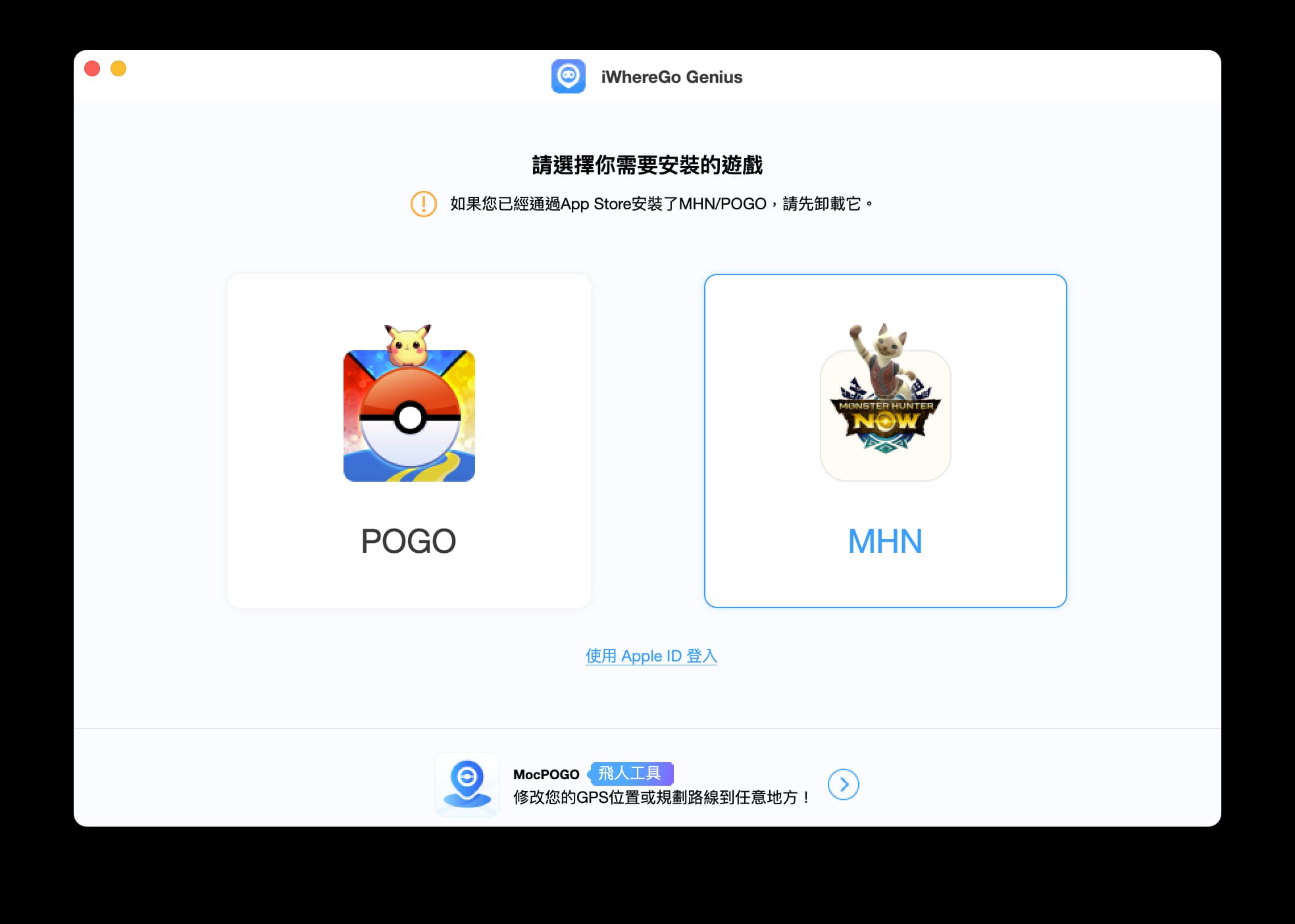
3.輸入一組 Apple ID 作為驗證用
(不需要 Apple Developer 帳號或是 iPhone 手機用的那組,只要可以登入就行)

4.安裝破解版遊戲 APP
這邊會發現需要付費才能進行下一步,可以單獨購買 iWhereGo POGO Genius。
或是現在有個優惠活動,iWhereGo POGO Genius 和開頭介紹過的: FonesGo、MocPOGO、iToolab AnyGo 有合作,有購買前述 3 款 GPS 定位修改軟體的用戶,可以免費使用 iWhereGo POGO Genius。
在 iWhereGo POGO Genius 中輸入購買後得到的序號,就可以繼續操作,安裝完畢之後,iPhone 桌面就會有破解版的 Pokemon GO 遊戲 APP。
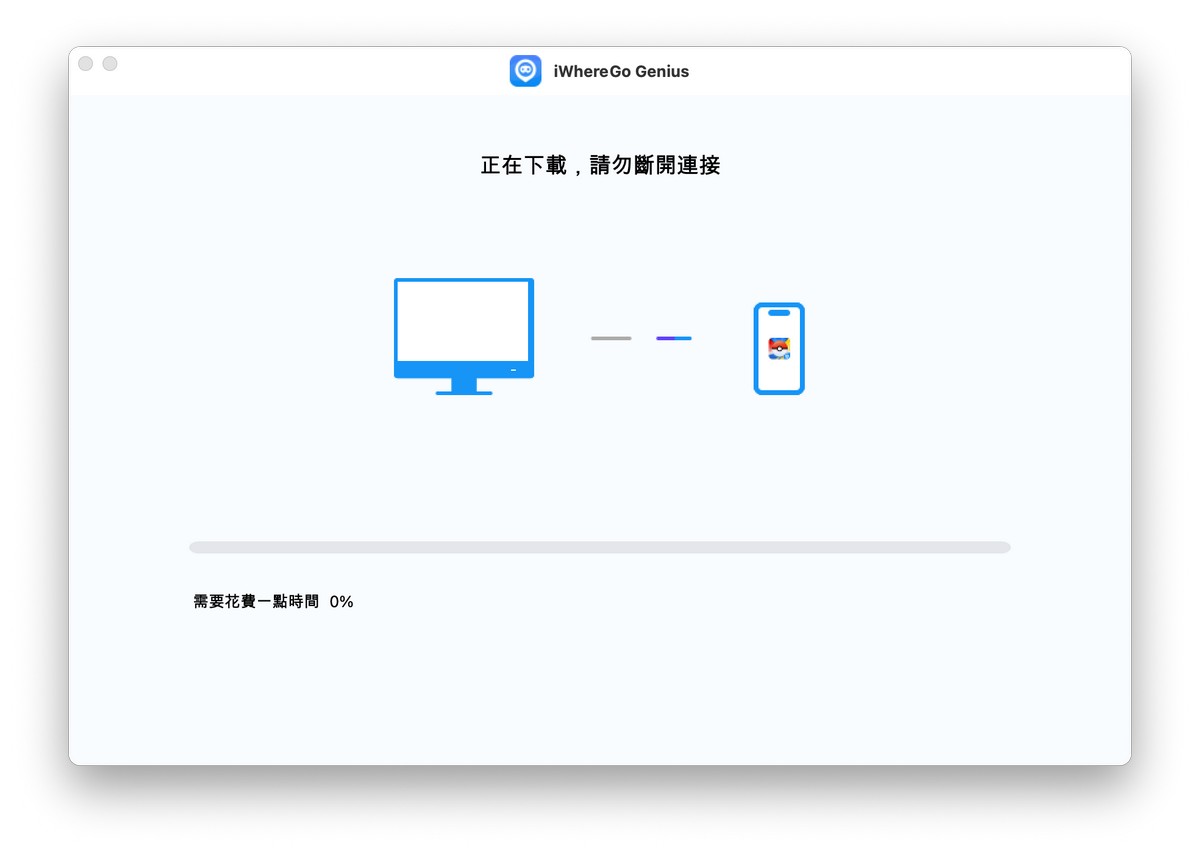
5.最後一步,進入手機的設定>一般>VPN 與裝置管理,
會看到剛剛用的 Apple ID 新增了一個遊戲 APP,務必要進去點擊信任,才能正常使用遊戲 app。
太棒了! 喜歡孵化寶可夢蛋、探索各種路線、佔領道館賺取寶可幣、參與國外團體戰、捕捉地區限定寶可夢精靈的玩家們,現在又能繼續虛擬旅程了。
五、在電腦上使用 FonesGo Location Changer 修改手機 GPS 定位,暢玩 Pokemon Go
剛剛我們介紹了如何在 Android 手機與 iPhone 手機上直接修改 GPS 定位,非常簡單。
覺得手機畫面太小不好操作? FonesGo Location Changer 有提供電腦的版本,可以從電腦上修改手機的定位,只要透過 USB 有線連接或 Wi-Fi 無線就可以,而且電腦版的功能更多。
FonesGo Location Changer 的銷售方案是分成 Android/iOS/Windows/macOS 四大作業系統版本販售的,如果沒有很常用,也可以選擇購買一個月/一季/一年的短期方案。也有販售終身版本,付費購買一次,享有終身更新。
如果是一人多帳玩家,有很多支手機,想要同時修改多台裝置的 GPS 定位,推薦可以購買 FonesGo Location Changer 買一送三方案,整套直接包含所有系統的版本,一次備齊。
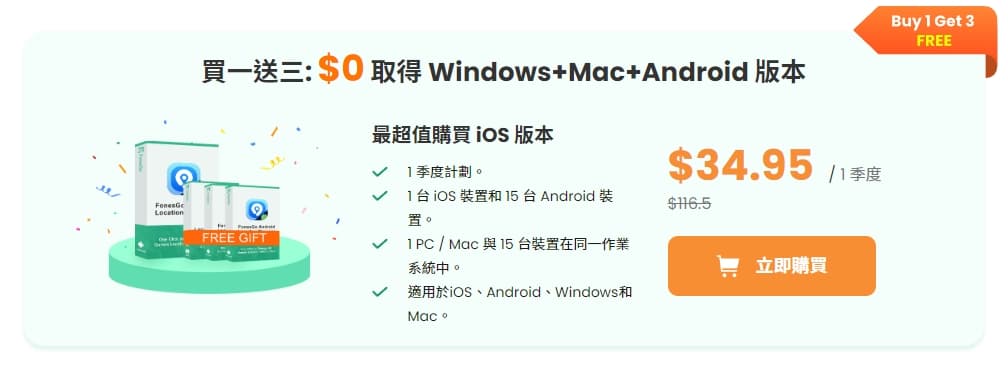
電腦版本跟 Android 版本一樣,可以免費下載試用
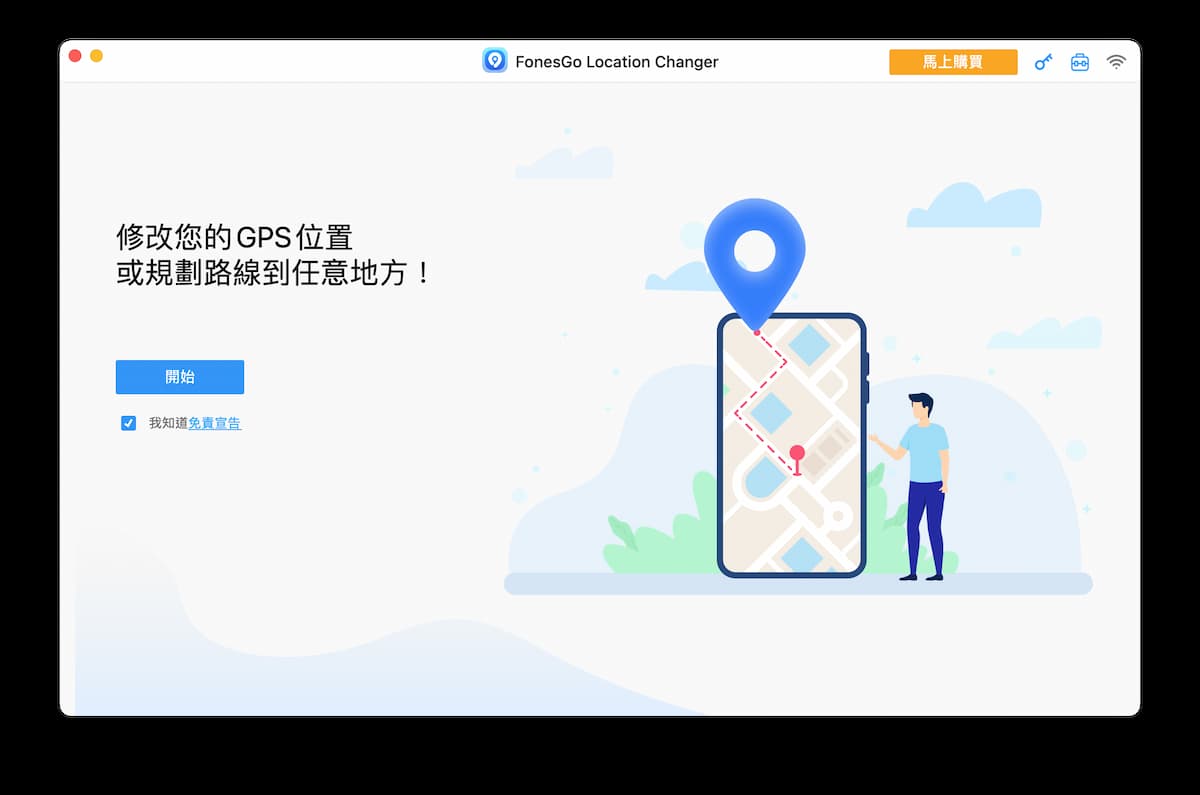
FonesGo Location Changer 支援最新 iPhone 16 和 iOS 18、Android 裝置,提供完善的 Pokemon GO 外掛體驗
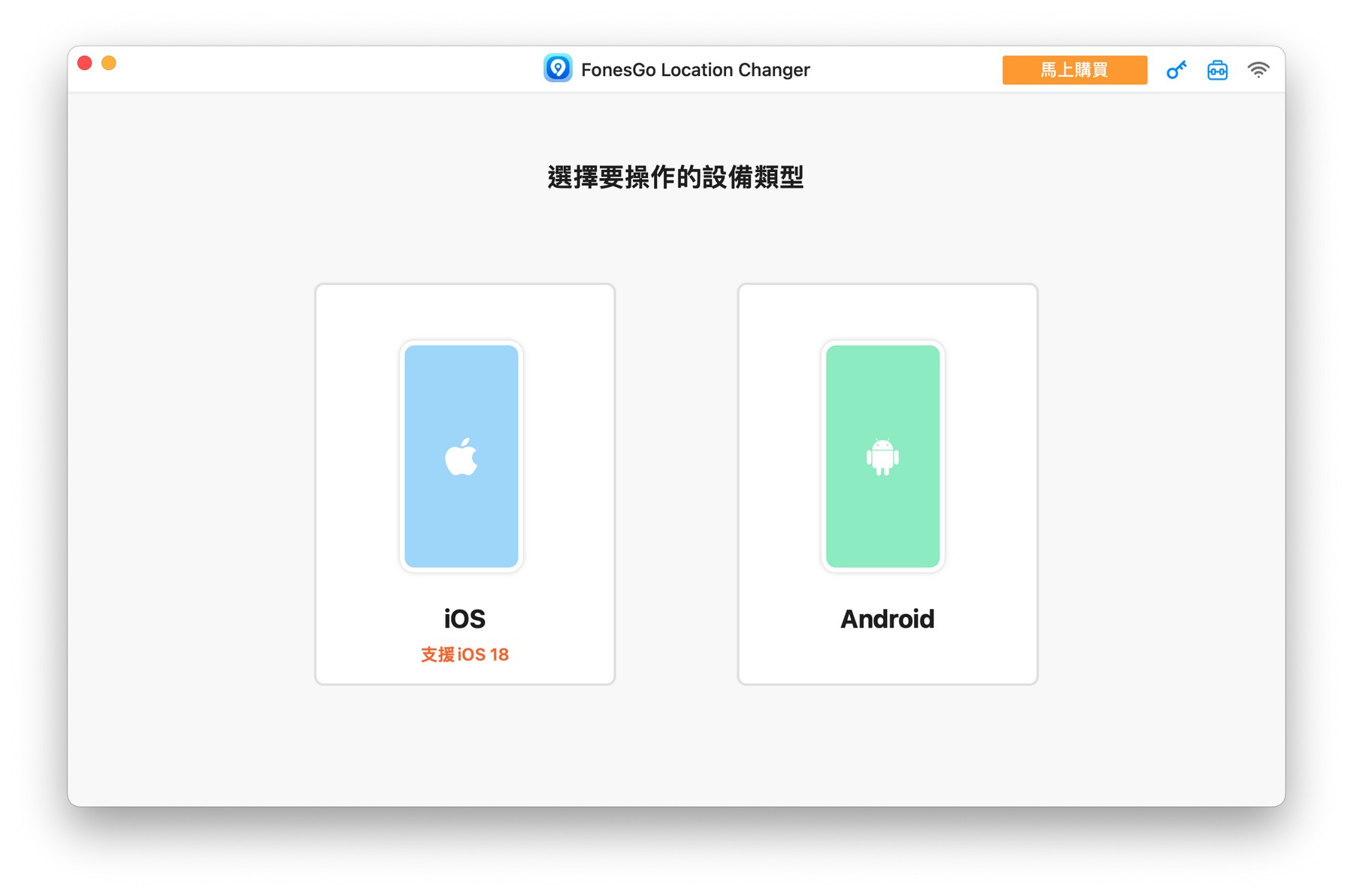
中間會有一段設定步驟,需要依照畫面指示,
Android 系統的手機會提示開啟開發者模式,還有 USB 偵錯模式。
iPhone 手機需要啟用開發者模式、設定 VPN,
FonesGo Location Changer 會在畫面上一步一步提供截圖教學,非常簡單,不用幾分鐘就能設定好了。
設定完成之後,就能看到地圖介面,可以體驗一鍵跳到任何你想要到達的目的地的感覺~
以下挑選一些我覺得非常好用的功能:
1.單點傳送模式與瞬移模式
可以在 FonesGo Location Changer 的左上角輸入要前往的地標或路名,或是直接點選畫面中的地圖,直接移動過去。
如果跟網友成了亮晶晶好友,但他身在外地,我可以用這傳送功能飛到他講的位置,彼此輕鬆交換亮晶晶寶可夢。
注意:如果要移動到很遠的地方,傳送前請先將遊戲 APP 關閉,並注意冷卻時間,傳送完之後再將遊戲 APP 打開,否則容易被鎖。
也可以使用右上角四個點點圖案的「瞬移模式」,裡面有冷卻計時器,能最大程度避免被官方發現玩家的異常操作。
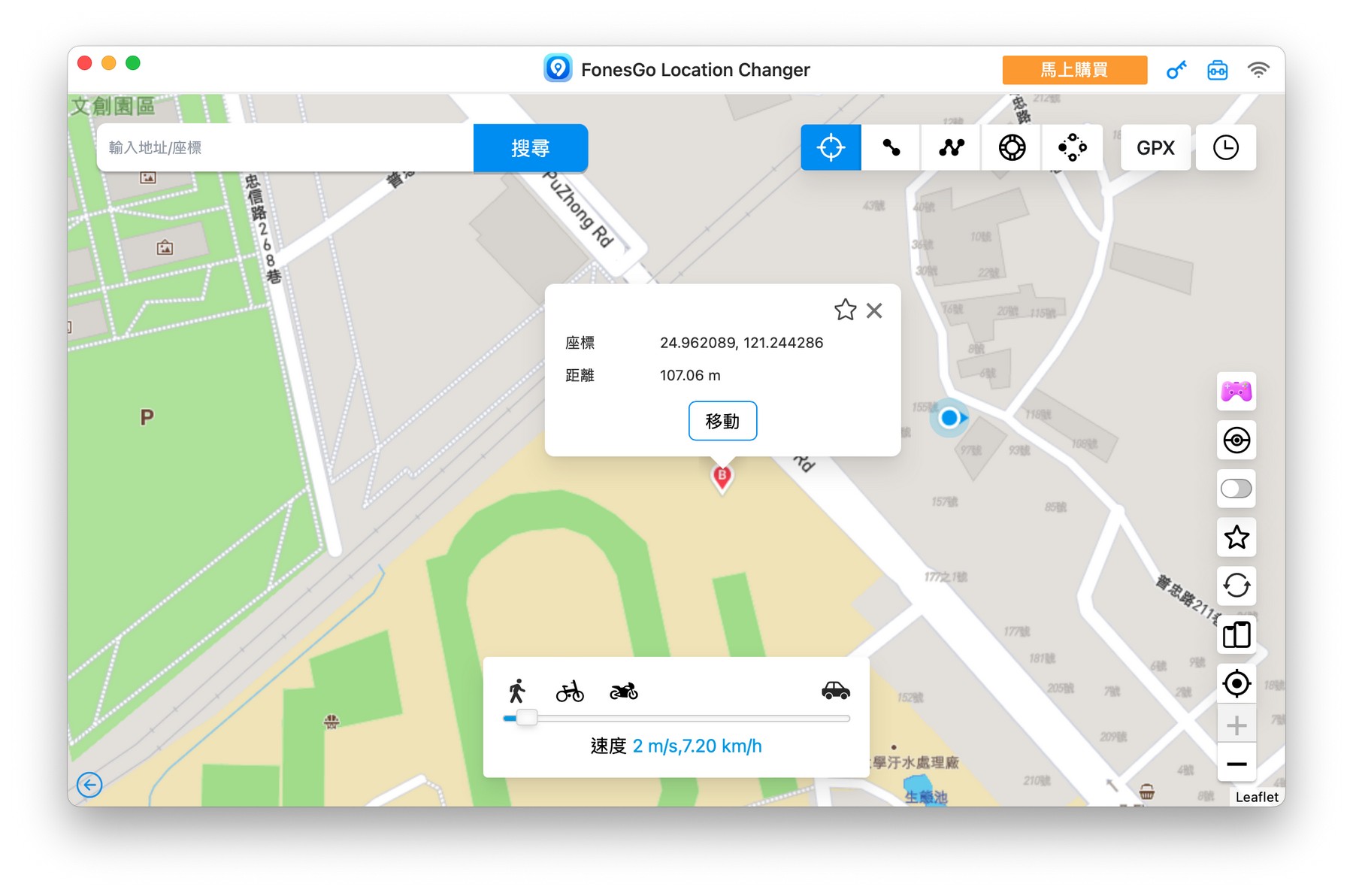
2.多點移動模式
如果想要去極巨化寶可夢的道館領能量點,可以設定一條路線,每天1000能量點領好領滿。
或是平常很少走路線,基格爾德還沒進化到 100%的,也可以利用 FonesGo Location Changer 的多點移動模式功能。
每天最多可以領三個基格爾德•細胞,同一條路線重複走,遇到的機率會降低,最好選擇三個不同的路線。
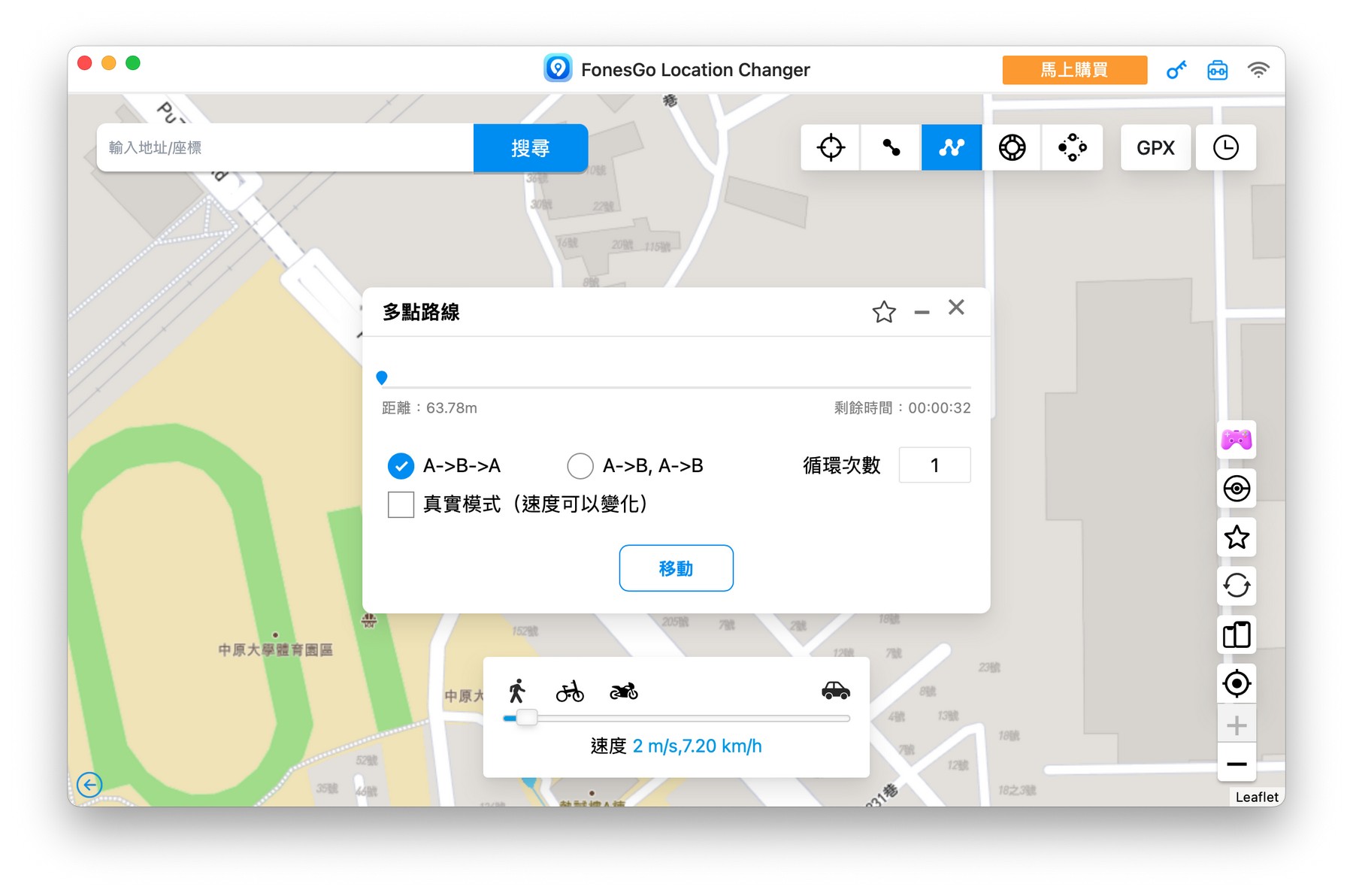
這是自動走路,記得算好時間盯著 Pokemon GO 遊戲畫面,以免到終點時錯過了,忘記把地上亮亮的基格爾德•細胞撿起來!
「多點移動模式」走完會回頭或是跳回原點,如果常常忘記把基格爾德•細胞撿起來,可以選擇使用 FonesGo Location Changer 的「兩點移動模式」。
另外「多點移動模式」也可以和「匯入 GPX」功能搭配,直接使用別人的路線檔案,不用自己設定路線。
註: 需要付費購買 FonesGo Location Changer,才能使用匯入 GPX 的功能。
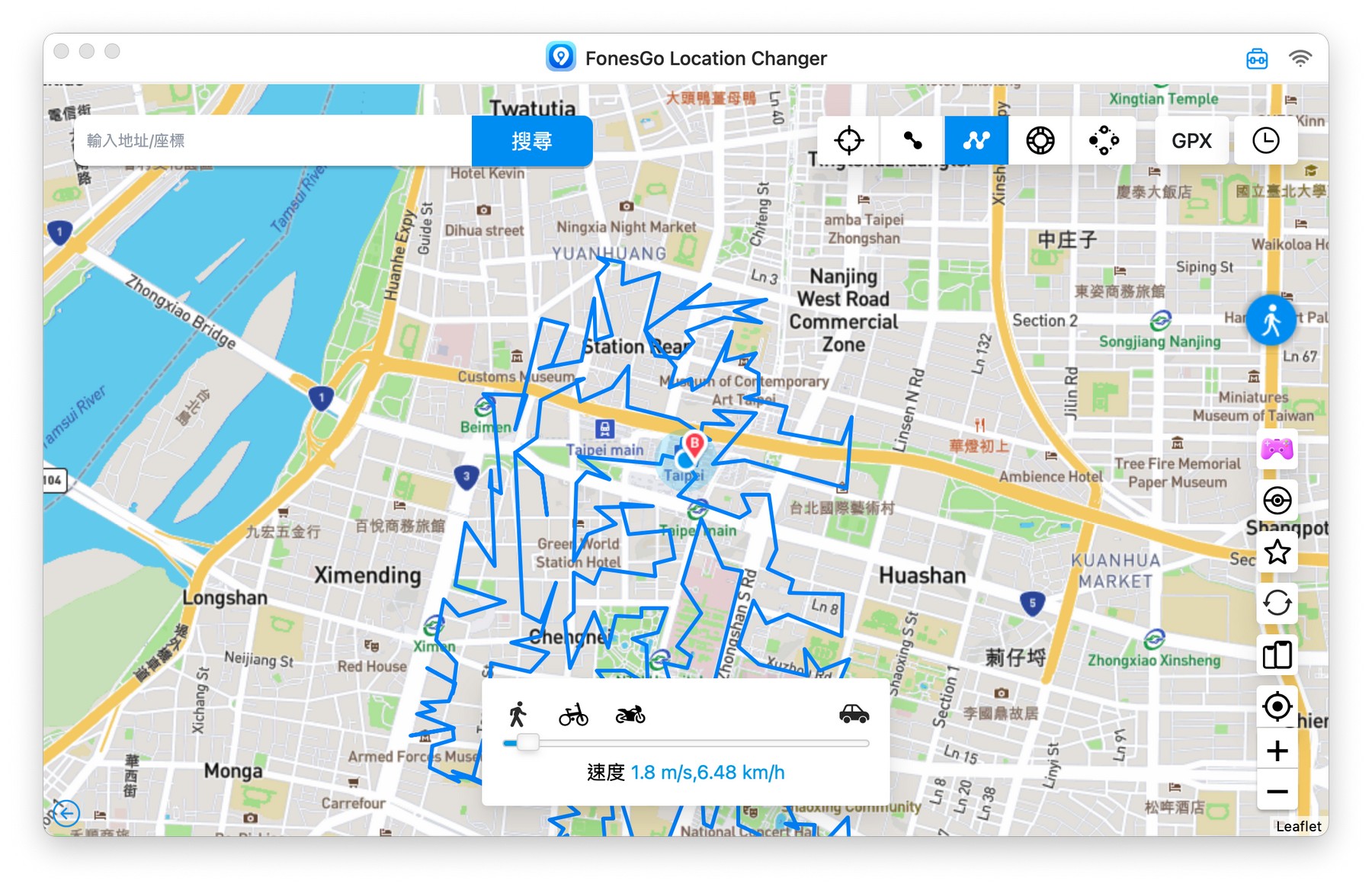
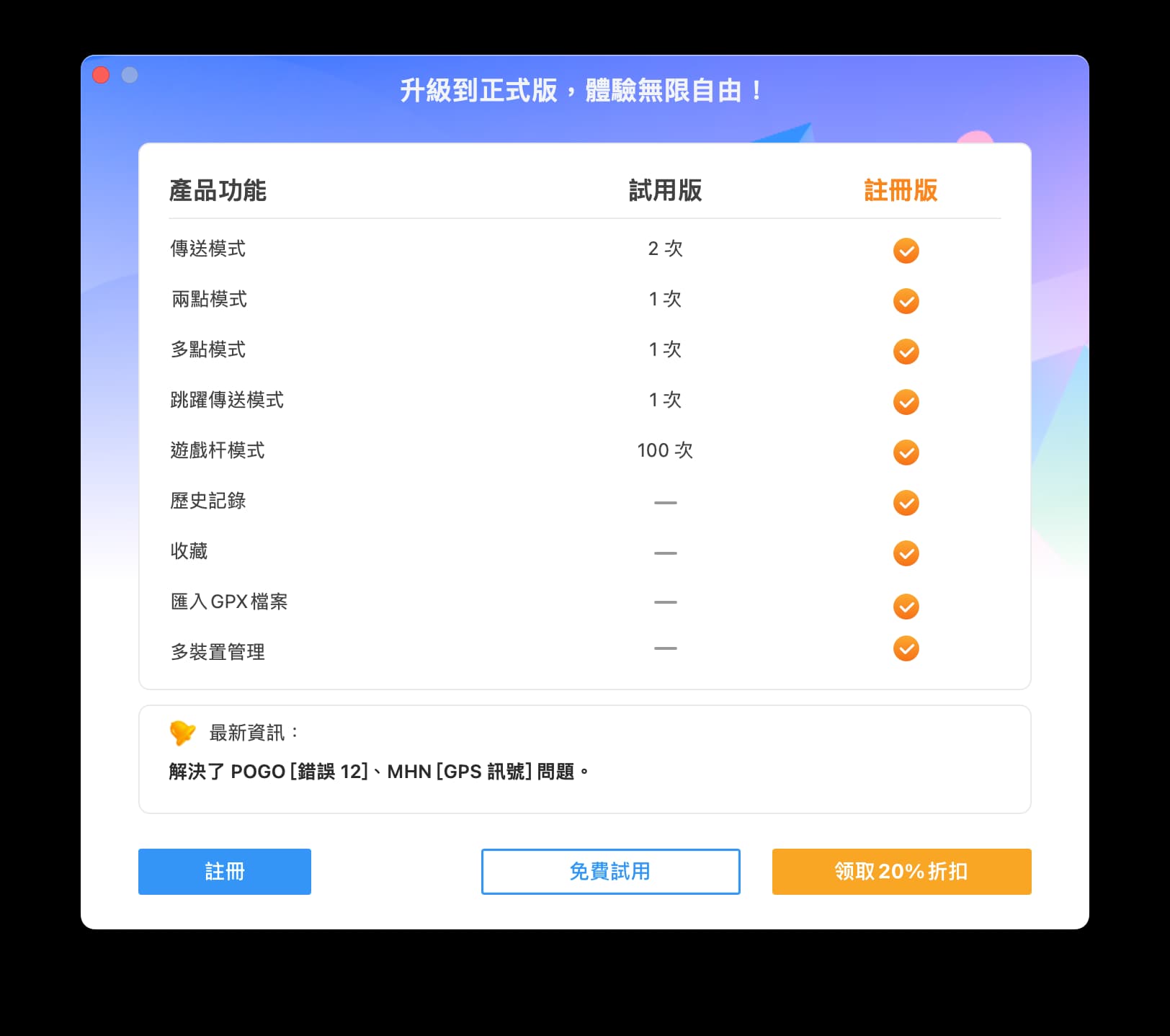
3.搜尋 IV100 寶可夢
FonesGo Location Changer 程式內有一個寶可夢雷達。
可以依照 IV 和寶可夢名稱來搜尋,會顯示寶可夢的位置和招式,然後再一鍵傳送飛過去。
可別讓到手的寶可夢跑走了。
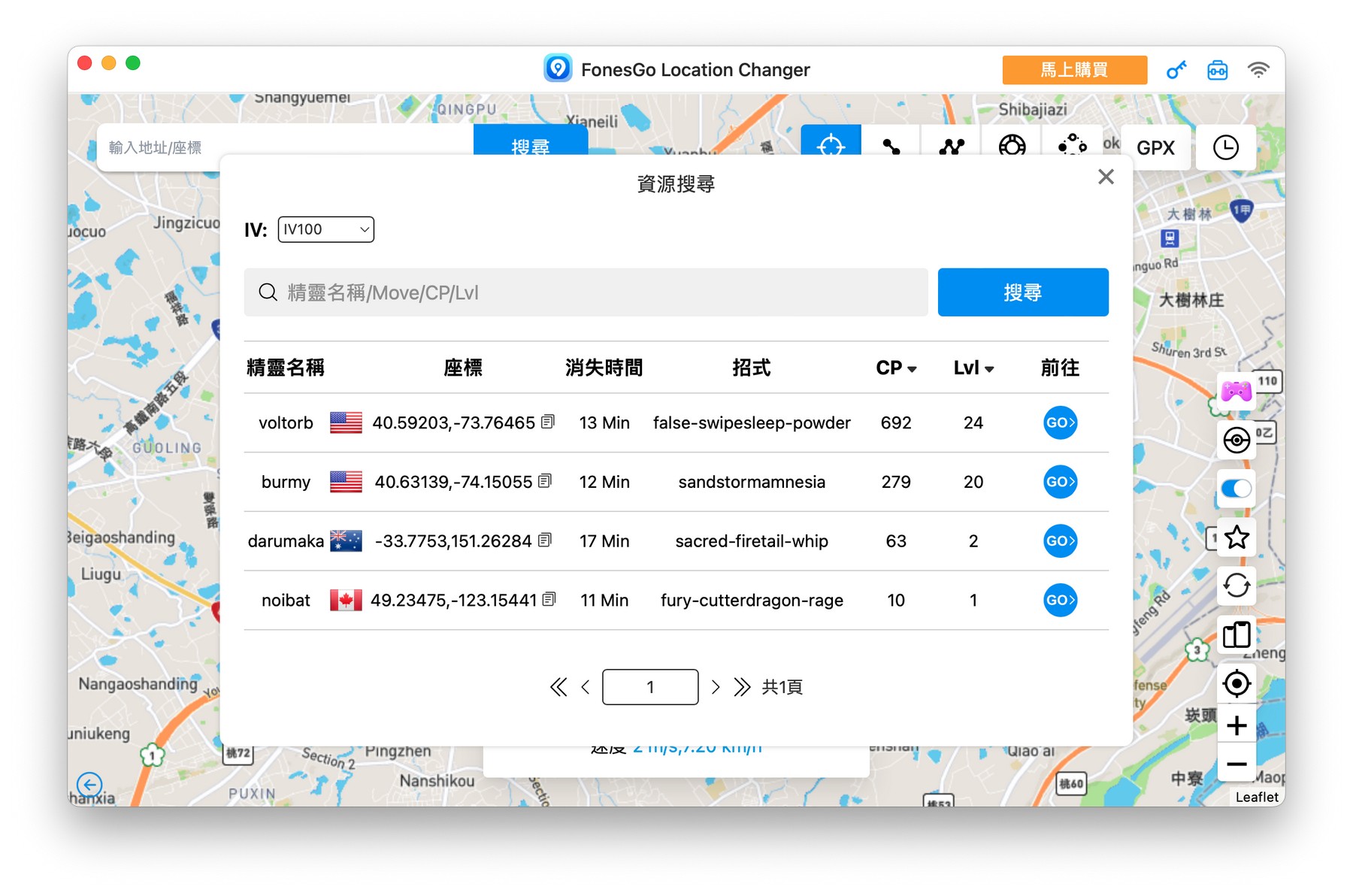
4.搖桿移動模式
使用左下角的搖桿或是電腦鍵盤,來控制移動方向,按下搖桿中間的 Play 按鈕,還可以自動移動。
就像玩遊戲機一樣直覺,很快就上手了。即使是新手也能快速掌握,盡情享受遊戲樂趣。以前為了孵蛋或解任務,得花很多時間走路? 如今可以在短時間內完成大量的任務,節省了許多時間。
如果不想要自己控制搖桿,可以參考上面的「多點移動模式」,只要設定好路線,讓 FonesGo Location Changer 幫人類完成行動。
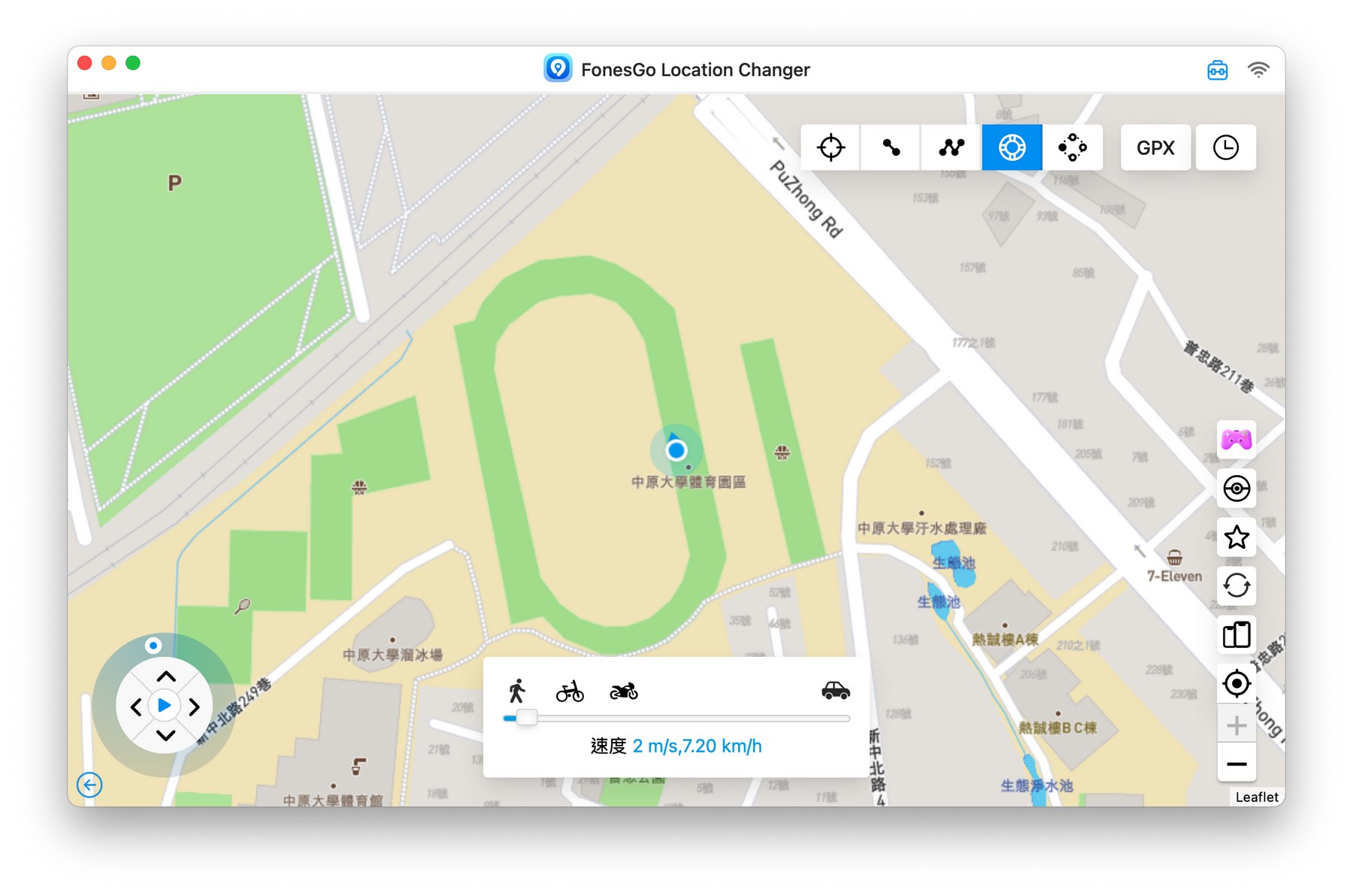
更多的功能可以參考 FonesGo Location Changer使用者教學,或是參考影片:
How to Use FonesGo Location Changer fake GPS location on iPhone/Android with few clicks.
總結
看完上述 FonesGo Location Changer 的真實使用體驗後,是不是覺得成為寶可夢飛人,並沒有想像中的那麼複雜跟困難,不用去網拍買什麼人家改好的手機?
想成為寶可夢大師,也不一定要每天風雨無阻出門去參加活動?
只要使用 FonesGo Location Changer、MocPOGO、iToolab AnyGo 之類的 GPS 定位修改器,都可以在幾分鐘之內就能成功修改虛擬定位,大家都可以在遊戲中達成自己想要的目標,或是在交友軟體、地圖軟體中保護自己的隱私。在 iOS18 與 Android 系統上面也都可以正常使用,完全沒有問題。